Можете да използвате своя Mac, iPhone или iPad за достъп до услугите на Apple под марката iCloud. Не всички услуги на компанията; има няколко, които изискват платен абонамент, като Apple Music, Apple TV+, Apple Arcade и други. Но в основата на услугите, които използвате за управление на данните си и за взаимодействие с другите, е iCloud.
Какво е iCloud?
Първоначално Apple рекламираше Mac като основен цифров център в живота ни. Цифровите устройства се синхронизират, за да предават данни. Тази програма позволява на потребителите да синхронизират всички свои данни от разстояние. Например промените, които правите в iPad или iPhone, се отразяват незабавно в документ на Keynote, създаден в Mac. Освен това можете да използвате iCloud за създаване на резервно копие на вашето iOS устройство, което премахва необходимостта от ръчна настройка и улеснява превключването между устройствата. Apple предлага различни пакети в зависимост от вашите нужди и приложения.
Еволюция на функционалностите на облака и защитата на данните
Първият план за iCloud беше погрешен, защото не включваше определени функции. Аспектът на снимките беше взет предвид едва когато iOS 8 включи iCloud Photos. Функционалностите обаче все още не бяха пълни, тъй като iMessage въведе текстовете в облака едва преди няколко години.
Първоначално данните не бяха защитени; защитени бяха само данните в папката iCloud, която се съхранява в папките с приложения. На Apple ѝ трябваха няколко години, за да може да предложи безпроблемна синхронизация на файлове, включително папки и документи на работния плот.
С течение на времето Apple продължи да добавя функции към iCloud, като направи услугата по-надеждна и мощна. Потребителите могат да синхронизират документи, изображения, бележки, напомняния и отметки в Safari на своя Mac, iPhone, iPad и дори Apple TV.
Как да споделя абонамента си за iCloud?
След като позволи на потребителите си да се възползват от редица иновативни функции, Apple вече ви дава възможност да споделяте абонамента си с приятелите и семейството си. Това ще им позволи да се присъединят към споделяне в iCloud бързо и без усилие.
Благодарение на тази функция различни услуги и абонаменти могат да се споделят с членовете на “семейството” (не забравяйте, че това може да включва приятели, съквартиранти, колеги и т.н.).
Time needed: 2 minutes
Споделяне на абонамент за iCloud
- Отидете в Настройки
Първата стъпка е да конфигурирате напълно семейния дял. Ако получателят е наблизо и има iPhone или iPad, можете да му изпратите връзката с поканата чрез AirDrop; в противен случай натиснете бутона Mail.
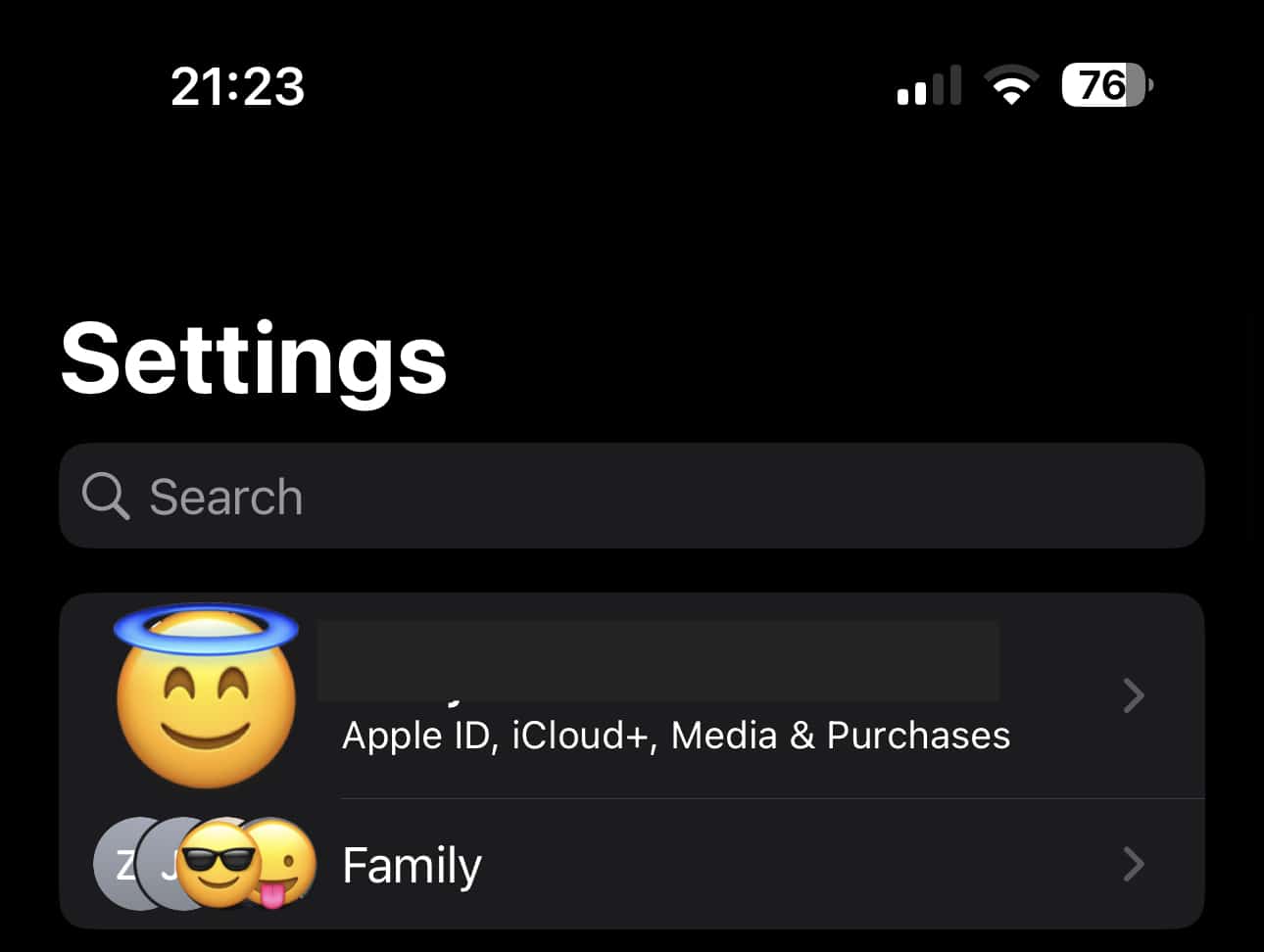
- Покажете семейния си дял
В менюто Споделяне на iOS и iPadOS иконата Mail е подчертана. Предоставете имейл адреса им, за да имат достъп до хранилището ви в iCloud. Дайте тема на имейла (или кратка бележка), така че получателят да знае защо му изпращате дълга и може би странна връзка.
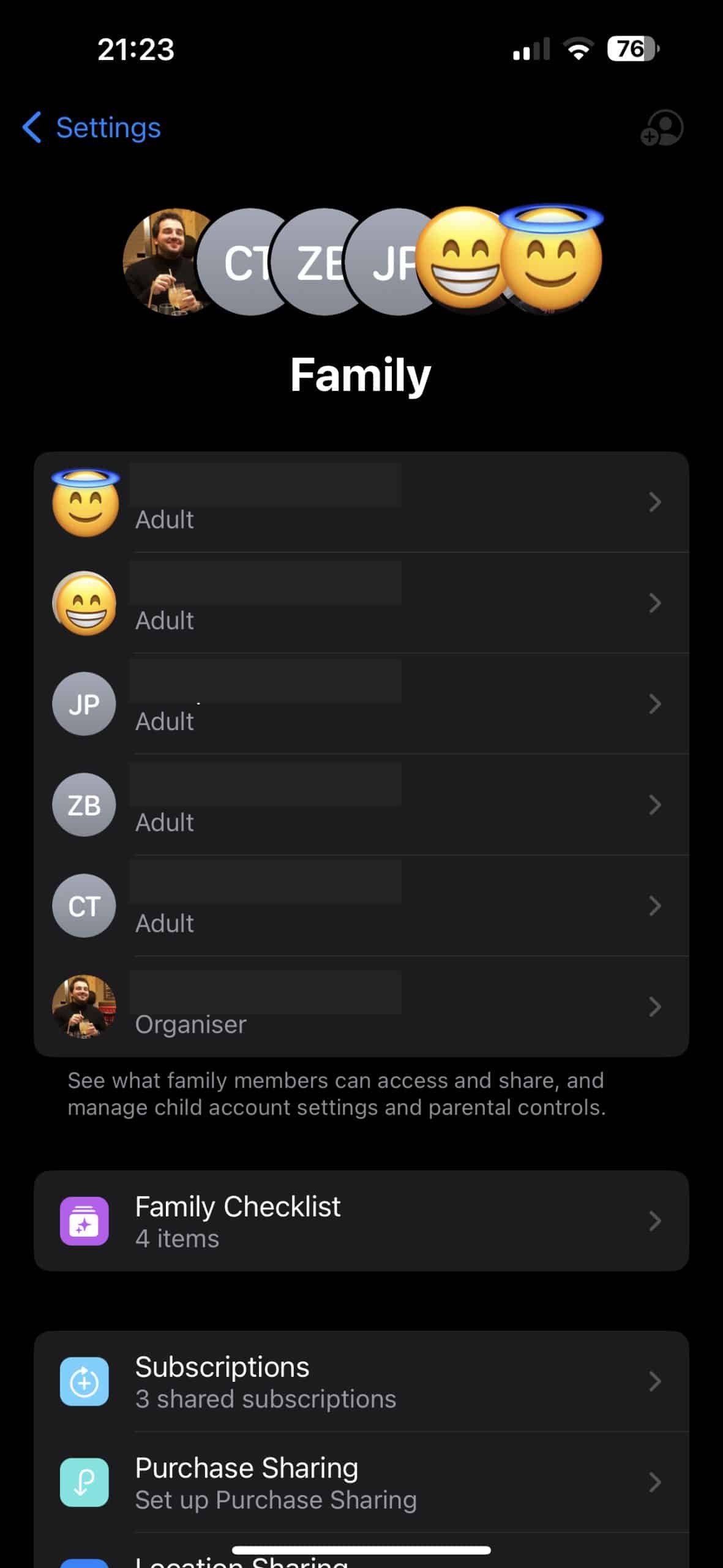
-
Когато някой кликне върху връзката в имейла, трябва да го помолите да избере бутона “Присъедини се към семейството”, за да може да избере да стане част от вашето “семейство”.
- Финализиране на
Остава само да кликнете върху бутона “Готово” и това е всичко.
Повече подробности в зависимост от версията си ще намерите на уебсайта на Apple.
Споделяне на хранилището в iCloud
Можете да споделите съхранението си в iCloud с приятеля си, след като той вече е част от вашето “семейство”:
- Отворете отново настройките на iPhone или iPad, след което изберете Профил.
- Изберете отново Family Sharing (Семейно споделяне). Добавен е нов потребител със стрелка, сочеща към опцията “Споделяне на семейството” в настройките на iOS.
- Този път отидете в раздела ПОВЕЧЕ ЗА СПОДЕЛЯНЕ и изберете опцията iCloud+.
- Натиснете бутона Споделяне на iCloud+ със семейството, когато бъдете подканени.
- Кликнете върху бутона Затвори.
- Върнете се в менюто “Споделяне на семейството” и изберете опцията iCloud+ в добавената област “Споделяне със семейството”.
- Можете да получите списък на потребителите на вашето хранилище в iCloud (iCloud+), както и информация за пространството, заемано от всеки от тях.
Когато предоставите на приятел достъп до хранилището си в iCloud, той може да се върне в настройките на iCloud и да открие, че наличното пространство за съхранение е достигнало максималния разрешен от пакета ви размер.
В Mac можете да управлявате приятелите (потребителите) си в допълнение към iPhone или iPad, като отидете в System Preferences.
Искате лесно да споделите абонамента си за iCloud? Нищо не може да бъде по-лесно от това да се обърнете към нашия списък с налични абонаменти.


